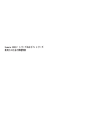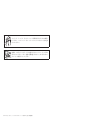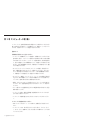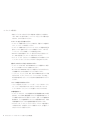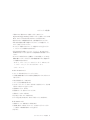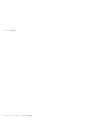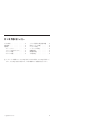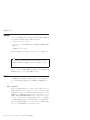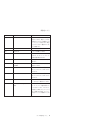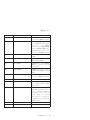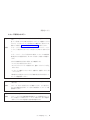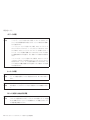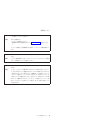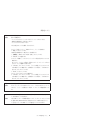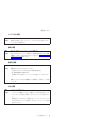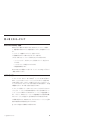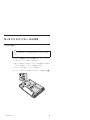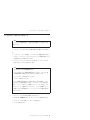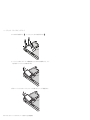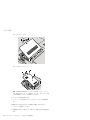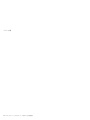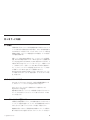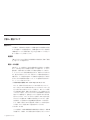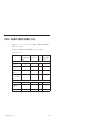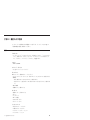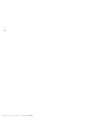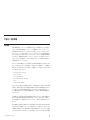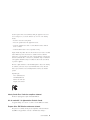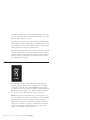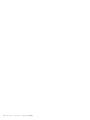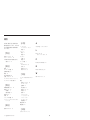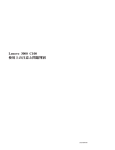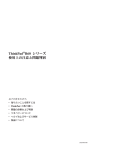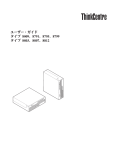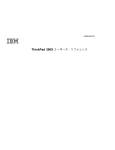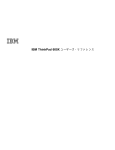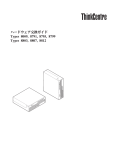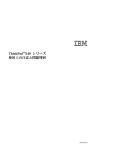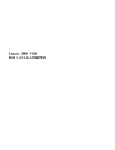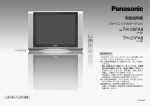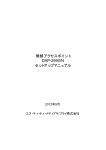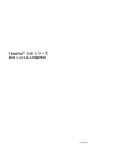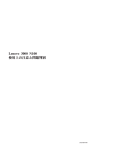Download Lenovo 3000 C シリーズおよび N シリーズ 使用上の注意と問題判別
Transcript
Lenovo 3000 C シリーズおよび N シリーズ 使用上の注意と問題判別 お願い 本書および本書で紹介する製品をご使用になる前に、以下に記載されている情報をお読みください。 v 本書と共に同梱されている「安全上の注意と保証についての手引き」 v Access Help (オンライン・ヘルプ) および 47 ページの『付録 D. 特記事項』のワイヤレス関連情報 v 本書と共に同梱されている「Lenovo ノートブックの内蔵モデムおよび内蔵無線アダプターを日本国内でご使 用になる際の注意」 情報処理装置等電波障害自主規制協議会 (VCCI) 表示 この装置は、情報処理装置等電波障害自主規制協議会 (VCCI) の基準に基づくクラス B 情報技術装置です。この装置 は、家庭環境で使用することを目的としていますが、この装置がラジオやテレビジョン受信機に近接して使用される と、受信障害を引き起こすことがあります。 取扱説明書に従って正しい取り扱いをしてください。 第1刷 2006.9 この文書では、平成明朝体™W3、平成明朝体™W7、平成明朝体™W9、平成角ゴシック体™W3、平成角ゴシック体™W5、 (財)日本規格協会と使用契約を締結し使用している および平成角ゴシック体™W7を使用しています。この(書体*)は、 ものです。フォントとして無断複製することは禁止されています。 注* 平成明朝体™W3、平成明朝体™W7、平成明朝体™W9、平成角ゴシック体™W3、 平成角ゴシック体™W5、平成角ゴシック体™W7 © Copyright Lenovo 2006. All rights reserved. 目次 はじめにお読みください . . . . . . . . v 第 1 章 知りたいことを探すには . . . . . 1 本書およびその他のマニュアル . . . . . . 1 Lenovo Care ボタンを使用した情報の検索 . . 2 第 2 章 コンピューターの取り扱い . . 第 3 章 問題が起こったら... . . . . . よくある質問. . . . . . . . . . 問題の診断 . . . . . . . . . . 問題判別 . . . . . . . . . . . エラー・メッセージ . . . . . . メッセージで表示されないエラー . . パスワードの問題 . . . . . . . キーボードの問題 . . . . . . . スタンバイ状態または休止状態の問題 液晶ディスプレイの問題 . . . . . バッテリーの問題 . . . . . . . ハードディスクの問題. . . . . . 起動時の問題. . . . . . . . . 指紋認証の問題 . . . . . . . . その他の問題. . . . . . . . . 第 4 章 リカバリーについて Rescue and Recovery の使用. 出荷時内容の復元 . . . . データのリカバリー . . . . . 3 . . . . . . . . . . . . . . . . . . . . . . . . . . . . . . 9 10 12 12 12 17 18 18 18 20 22 23 23 23 23 . . . . . . 25 . . . . . . 25 . . . . . . 25 . . . . . . 26 第 5 章 デバイスのアップグレードおよび交 換 . . . . . . . . . . . . . . . 27 バッテリーの交換 . . . . . . . . . . 27 ハードディスク・ドライブのアップグレード 29 メモリーの交換 . . . . . . . . . . . 31 © Copyright Lenovo 2006 第 6 章 サービス体制 . . . . . . サービス体制. . . . . . . . . . インターネットでのヘルプの入手 . . . Lenovo スマートセンターに電話をかける 海外におけるヘルプの入手 . . . . . . . 37 . . 37 . . 37 . . 37 . . 38 付録 A. 保証について . . . . . . . . 39 保証について. . . . . . . . . . . . 39 保証期間 . . . . . . . . . . . . 39 保証サービスの種類 . . . . . . . . 39 付録 B. お客様での取替え可能部品 (CRU) 41 付録 C. 機能および仕様 . . . . . . . . 43 機能. . . . . . . . . . . . . . . 43 仕様. . . . . . . . . . . . . . . 44 付録 D. 特記事項 . . . . . . . . . . 特記事項 . . . . . . . . . . . . . 映像出力の注意事項 . . . . . . . . Electronic emissions notices . . . . . . . Federal Communications Commission (FCC) Statement . . . . . . . . . . . . Industry Canada Class B emission compliance statement . . . . . . . . Avis de conformité à la réglementation d’Industrie Canada . . . . . . . . . European Union EMC Directive conformance statement . . . . . . . . . . . . WEEE EU 指令 2002/96/EC . . . . . . . 商標. . . . . . . . . . . . . . . 索引 . . . . . . . . . . . . . 47 47 48 48 48 49 49 49 50 51 . 53 iii iv Lenovo 3000 C シリーズおよび N シリーズ 使用上の注意と問題判別 はじめにお読みください コンピューターの稼働時やバッテリーの充電時に、長時間にわたってひざの 上やその他の身体の一部分に、コンピューターの底面やその他の操作中に熱 くなる部分を接触させたままにしないでください。 AC アダプターは、コンセントおよびコンピューターとの接続中、熱を発生します。体の一定 箇所に触れたまま、AC アダプターを使用しないでください。また、AC アダプターを体を温 めるために使用しないでください。人体に長時間接触したままだと、衣服を着ている場合で も、身体に長時間接触していると、低温やけどを負うことがあります。 AC アダプター、電話線、マウス、キーボード、プリンターなどの配線は、機器で挟み込んだ り、操作の邪魔になったり、また歩行の邪魔にならないような位置にセットしてください。ケ ーブルに強い力を加えると、損傷または切断のおそれがあります。 ハードディスクの損傷やデータ損失を防ぐために、移動する前に、Fn + F4 を押してスタンバイ状態にするか、電源を切ってください。スタンバイ状況 インジケーターが点灯 (緑色) していることを確認してから、コンピューター を移動してください。 コンピューター、LCD、または外付けデバイスに対して落とす、ぶつける、 引っかく、ねじる、たたく、振動させる、押す、または重いものを載せると いったことは決してしないでください。 © Copyright Lenovo 2006 v キャリング・ケースは、十分なクッションと保護の役目をするものを使用し てください。コンピューターをスーツケースやバックの中にきつく詰め込ま ないでください。 液体は、こぼすことによるトラブルを避けるためにコンピューターのそばに 置かないでください。また、感電の危険を避けるために、水のそばではコン ピューターを使用しないでください。 vi Lenovo 3000 C シリーズおよび N シリーズ 使用上の注意と問題判別 第 1 章 知りたいことを探すには 本書およびその他のマニュアル セットアップ・インストラクション 箱から取り出して、これから使用するという場面で役に立ちます。コンピュー ターを初めてお使いになる場合のヒントを記載し、プリロードされている Lenovo ソフトウェアについて紹介しています。 使用上の注意と問題判別 (本書) 管理についての情報、基本的な問題判別、リカバリー手順、ヘルプとサービス の情報、保証情報などが記載されています。Lenovo CareSM (本体にプリインス トールされているヘルプと情報のポータル) を開けない場合にのみ、本書に記 載されている問題判別情報をお役立てください。 Access Help コンピューターに関するほとんどの疑問を解決できる便利なオンライン・マニ ュアルです。プリインストールされた機能やツールの構成、および問題解決に ついて記載されています。 Access Help を開くには、「スタート」をクリック してから、マウス・ポインターを「すべてのプログラム」→「Lenovo Care」 の順に移動します。「Access Help」をクリックします。 Lenovo Care ソフトウェア・ツールや Lenovo サイトに簡単にアクセスできるので、他のマ ニュアルを持ち歩く必要はありません。Lenovo Care を開くには、キーボード の Lenovo Care ボタンを押します。Lenovo Care ボタンの使用については、 2 ページの『Lenovo Care ボタンを使用した情報の検索』を参照してください。 安全上の注意と保証についての手引き 一般的な安全上の注意および完全な Lenovo の保証の内容と制限が記載されて います。 コンピューターの内蔵モデムおよび内蔵無線アダプターを日本国内でご使用になる際の 注意 本書の補足資料です。無線(ワイヤレス通信)機能をご使用になる前に必ずお 読みください。ご使用のコンピューターは、その無線使用を認可された国また は地域の無線周波数と安全規格に適合しています。設定と使用については、現 地の無線周波数に関する規制に必ず従ってください。 © Copyright Lenovo 2006 1 Lenovo Care ボタンを使用した情報の検索 Lenovo Care ボタンは、コンピューターが正常に稼働している場合のほか、システムの 起動時にも利用することができます。Lenovo Care ボタンを押すと、Lenovo Care が開 きます。初めてコンピューターを使用する場合や、コンピューターをさらに効果的に使 いこなす方法をわかりやすく説明しています。 また、コンピューターの起動時に Lenovo Care ボタンを押すと、Windows の起動前に Rescue and Recovery™ ワークスペースを開始することもできます。このワークスペース はオペレーティング・システムから独立して作動し、隠し区画にあります。 2 Lenovo 3000 C シリーズおよび N シリーズ 使用上の注意と問題判別 第 2 章 コンピューターの取り扱い コンピューターは、通常の使用環境で正常に機能するように設計されていますが、取り 扱いには多少の注意が必要です。ここに記載されている「重要なヒント」に従っていた だければ、ご使用のコンピューターを快適にご活用いただけます。 重要なヒント: 作業場所と作業方法について注意してください v コンピューターの稼働時やバッテリーの充電時に、長時間にわたってひざの上やその 他の身体の一部分に、コンピューターの底面やその他の操作中に熱くなる部分を接触 させたままにしないでください。コンピューターは通常の操作中、多少熱を放熱しま す。発生する熱量はシステムの稼働状況やバッテリーの充電レベルの状況に応じて変 化します。人体に長時間接触したままだと、衣服を通しても不快感が感じられ、低温 やけどの原因ともなります。 v AC アダプターは、コンセントおよびコンピューターとの接続中、熱を発生します。 体の一定箇所に触れたまま、AC アダプターを使用しないでください。また、AC ア ダプターを体を温めるために使用しないでください。人体に長時間接触したままだ と、衣服を通しても不快感が感じられ、低温やけどの原因ともなります。 v AC アダプター、電話線、マウス、キーボード、プリンターなどの配線は、機器で挟 み込んだり、操作の邪魔になったり、また歩行の邪魔にならないような位置にセット してください。配線に強い力が加わると断線の恐れがあります。 v 液体は、こぼすことによるトラブルを避けるためにコンピューターのそばに置かない でください。また、感電の危険を避けるために水のそばでコンピューターを使わない でください。 v ビニール袋などによる窒息事故を防止するために梱包材は幼児の手の届かない安全な 場所に保管してください。 v コンピューターは磁石、通話中の携帯電話、電化製品またはスピーカーなどのそば (13cm 以内) に置かないでください。 v コンピューターを極端な温度 (5°C 以下または 35°C 以上) にさらさないでくださ い。 コンピューターは慎重に取り扱ってください v LCD とキーボードまたはパーム・レストの間には、(用紙を含め) 何も置かないでく ださい。 v コンピューター、LCD、または外付けデバイスに対して落とす、ぶつける、引っか く、ねじる、たたく、振動させる、押す、または重いものを載せるといったことは決 してしないでください。 © Copyright Lenovo 2006 3 コンピューターの取り扱い v 液晶ディスプレイは、90 度より少し大きい角度に開いて使用するように設計されて います。LCD を 135 度以上に開くと、コンピューターのちょうつがいが壊れる恐れ があるので、そのように開かないでください。 コンピューターを正しく持ち運んでください v コンピューターを移動する前に、必ずメディアを取り出し、接続デバイスの電源をオ フにし、コードとケーブルを取り外してください。 v コンピューターを移動する前に、必ずコンピューターがスタンバイ状態または休止状 態になっているか、電源がオフになっていることを確認してください。これにより、 ハードディスク・ドライブの損傷と、データの損失を防止できます。 v LCD のカバーを開いた状態でコンピューターを持ち上げるときは、底を持ってくだ さい。LCD の部分を持ってコンピューターを持ち上げないでください。 v キャリング・ケースは、十分なクッションと保護の役目をするものを使用してくださ い。コンピューターをスーツケースやバックの中にきつく詰め込まないでください。 記憶メディアおよびドライブは正しく取り扱ってください v コンピューターに CD、DVD、または CD-RW/DVD ドライブが装備されている場合 は、ディスクの表面やトレイのレンズに触れないでください。 v CD、DVD、または CD-RW/DVD の各ドライブを使用するときは、それぞれのメディ アが回転軸にカチッとはまる音が聞こえてからトレイを閉じてください。 v ハードディスク、ディスケット、CD、DVD、または CD-RW/DVD の各ドライブを取 り付けるときは、コンピューターのオンライン・マニュアルである「Access Help」、 または本書の指示に従って行い、デバイスに表示された位置以外は押さないようにし てください。 パスワードの設定には気を付けてください v パスワードは忘れないでください。スーパーバイザー・パスワードまたはハードディ スク・パスワードを忘れた場合、Lenovo ではリセットできないため、そのシステ ム・ボードまたはハードディスク・ドライブを交換していただくことになります。 その他の重要なヒント v コンピューターのモデムは、アナログ電話網または公衆交換電話網 (PSTN) のみを使 用できます。モデムを PBX (構内交換機) などのデジタル電話回線に接続すると、モ デムが損傷する恐れがあるので、接続しないでください。通常、アナログ電話線は家 庭で使用され、デジタル電話回線はホテルやオフィスの建物で使用されます。ご使用 の回線の種類がわからないときは、電話設備の管理者に問い合わせてください。 v モデルによっては、イーサネット・コネクターとモデム・コネクターの両方を備えて いる場合があります。その場合は、コネクターが損傷しないように、必ず通信ケーブ ルを正しいコネクターに接続してください。 4 Lenovo 3000 C シリーズおよび N シリーズ 使用上の注意と問題判別 コンピューターの取り扱い v ご使用の Lenovo 製品を Lenovo に登録してください (Web サイトの http://www.ibm.com/jp/jpccinfo/ibmjreg/ を参照してください)。登録していただいたお客 様には、Lenovo からさまざまなお知らせをさせていただく場合があります。 v 認定された Lenovo の修理技術者以外の方は、分解や修理を行わないでください。 v LCD を開いた状態または閉じた状態にしておくために、ラッチを改造したり、ラッ チにテープを貼ったりしないでください。 v AC アダプターを接続したままコンピューターを裏返さないように注意してくださ い。アダプターのプラグが損傷する恐れがあります。 v 外付けまたは取り外し可能なハードディスク、ディスケット、CD、DVD、および CD-RW/DVD の各ドライブは、使用しないときは適切な箱または袋に保管しておいて ください。 v 以下のデバイスを取り付ける前に、金属製のテーブルまたは接地 (アース) された金 属製品に触れてください。これを行うと、身体の静電気が減少します。静電気はデバ イスを損傷させる恐れがあります。 – SD カード、メモリー・スティック、マルチメディア・カード、xDピクチャーカー ド、メモリー・スティック・プロ・カードなどのメモリー・カード – メモリー・モジュール コンピューターのクリーニング コンピューターを時々次の方法でクリーニングしてください。 1. 中性洗剤 (研磨剤や酸やアルカリなどの強い化学物質を含まないもの) を水で 1/5 に 薄めてください。 2. 薄めた中性洗剤でスポンジを湿らせます。 3. スポンジから余分な液体を絞り出します。 4. そのスポンジでコンピューターのカバーを拭きます。円を描くようにして、余分な液 体がカバーに残らないよう注意してください。 5. 洗剤を残さないように、拭きます。 6. 使用後のスポンジは、流水でよくすすいでください。 7. 清潔なスポンジでカバーを拭きます。 8. 乾いた柔らかい布で、カバーを再び拭きます。 9. カバーが完全に乾くまで待ちます。布の糸くずが残っていたら、取り除きます。 キーボードのクリーニング 1. 消毒用アルコールで、清潔な柔らかい布を湿らせます。 2. 清掃の際、隣のキーに布を引っかけないよう、キー表面は 1 点ずつふいてくださ い。表面やキーの間に液体が垂れないように注意します。 3. 乾かします。 第 2 章 コンピューターの取り扱い 5 コンピューターの取り扱い 4. キーボードの下にある糸くずやほこりを取り除くために、ドライヤーの冷風や写真用 ブロワー・ブラシなどを使用します。 注: LCD やキーボードに、クリーナーを直接吹き付けないでください。 コンピューター画面のクリーニング 1. 乾いた柔らかい布で、ディスプレイを軽く拭きます。画面に引っかいたような跡があ る場合は、外側からカバーを押した時にキーボードによって出来た可能性がありま す。 2. その跡を、乾いた柔らかい布で軽く拭きます。 3. 跡が消えない場合は、不純物が入っていない水で半分に薄めた消毒用アルコールで湿 らせた布で拭きます。 4. 液体を完全に絞り出します。 5. ディスプレイを再び拭きます。コンピューターに液体が垂れないように注意します。 6. ディスプレイが完全に乾いてから、閉じるようにしてください。 指紋センサーの取り扱い 以下のことを行うと、指紋読み取り部分 (一部のモデル) に傷が付いたり正常に作動し なくなる可能性があります。 v センサー表面を、硬くて先のとがったもので引っかくこと。 v センサー表面を、爪または何か硬いもので引っかくこと。 v 汚れた指でセンサーを使用したり触ったりすること。 下記のような場合には、センサー表面を乾いた柔らかい糸くずの出ない布でふいてくだ さい。 v センサー表面が汚れている、または着色している。 v センサー表面がぬれている。 v 指紋センサーが指紋の登録や認証にたびたび失敗する。 バッテリー・パックの取り扱い バッテリー・パックを指定以外の方法にて利用した場合には発熱、発火、液漏れ、爆 発、破裂する等の可能性があり、人身事故につながりかねない場合がありますので、充 分ご注意をお願いします。 v バッテリー・パックは指定充電方法以外にて充電しないでください。マニュアルに記 述されている指定方法にて充電してください。指定以外の充電方法にて充電すると、 発熱、発火、液漏れすることがあります。 v バッテリー・パックは火の中に入れないでください。火の中に入れたり加熱したりす ると、爆発したり、破裂したりすることがあります。 6 Lenovo 3000 C シリーズおよび N シリーズ 使用上の注意と問題判別 コンピューターの取り扱い v バッテリー・パックに衝撃を与えないでください。衝撃を与えると破裂したり、液漏 れすることがあります。 v バッテリー・パックを分解、改造しないでください。分解、改造すると、破裂した り、液漏れすることがあります。指定のバッテリー・パックでかつ、分解、改造して いないもの以外では、安全性は保証できません。 v バッテリー・パックは消耗品です。 バッテリー駆動時間が短くなってきた場合には、純正の新しいバッテリー・パックと 交換をしてください。バッテリー・パックの交換に関しご不明な点等ございました ら、次の相談窓口を参照して、お問い合わせをお願い致します。 http://www.ibm.com/jp/pc/business/ask2.html v 端子ショート、水濡れ、高温環境での放置等は故障の原因となりますので避けてくだ さい。 第 2 章 コンピューターの取り扱い 7 コンピューターの取り扱い 8 Lenovo 3000 C シリーズおよび N シリーズ 使用上の注意と問題判別 第 3 章 問題が起こったら... よくある質問. . . . . . . . 問題の診断 . . . . . . . . 問題判別 . . . . . . . . . エラー・メッセージ . . . . メッセージで表示されないエラー パスワードの問題 . . . . . キーボードの問題 . . . . . . . . . . . . . . . . . . . . . . . . . . . . . . . . . 10 12 12 12 17 18 18 スタンバイ状態または休止状態の問題 液晶ディスプレイの問題 . . . . . バッテリーの問題 . . . . . . . ハードディスクの問題. . . . . . 起動時の問題. . . . . . . . . 指紋認証の問題 . . . . . . . . その他の問題. . . . . . . . . . . . . . . . . . . . . . . 18 20 22 23 23 23 23 注: コンピューターが稼動していて Access Help を開くことができる場合は、Access Help を参照してく ださい。Access Help を開けない場合にのみ、この章に記載されている情報をお役立てください。 © Copyright Lenovo 2006 9 よくある質問 ここでは、よくある質問と詳細な回答の記載場所をリストします。付属のパッケージに 組み込まれている各資料について詳しくは、 1 ページの『本書およびその他のマニュア ル』を参照してください。 安全上の注意について教えてください。 安全についての詳細は、「安全上の注意と保証についての手引き」を参 照してください。 使用時に起こる問題を回避できる方法を教えてください。 本書の v ページの『はじめにお読みください』、および 3 ページの『第 2 章 コンピューターの取り扱い』を参照してください。オンライン Access Help の『問題の回避』セクションでは、さらに多くのヒントを 見ることができます。 この新しいコンピューターの主なハードウェア機能について教えてください。 オンライン Access Help の『Lenovo 3000 ツアー』を参照してくださ い。 このコンピューターの仕様の詳細はどこに記載されていますか。 http://www.lenovo.com/support/jp/ を参照してください。 デバイスのアップグレード方法、ハードディスク、メモリー、キーボードなど の交換方法を教えてください。 本書の 41 ページの『付録 B. お客様での取替え可能部品 (CRU)』で、 お客様での取替え可能部品およびコンポーネントの取り外しまたは交換 の手順が記載されている場所のリストを参照してください。 コンピューターが正常に作動しません。 オンライン Access Help の『問題解決』を参照してください。本書で は、オンライン・ヘルプ・システムにアクセスできない問題のみについ て説明しています。 10 Lenovo 3000 C シリーズおよび N シリーズ 使用上の注意と問題判別 お客様サポート・センター(Lenovo スマートセンター)への連絡方法を教えて ください。 本書の 37 ページの『第 6 章 サービス体制』を参照してください。最 寄りの Lenovo スマートセンターの電話番号については、付属の「サー ビス & サポートのご案内」をご覧ください。 保証情報はどこで見ることができますか。 詳細な保証情報は、「安全上の注意と保証についての手引き」を参照し てください。保証期間および保証サービスの種類など、ご使用のコンピ ューターに適用される保証については、 39 ページの『保証について』 を参照してください。 第 3 章 問題が起こったら... 11 問題が起こったら... 問題の診断 コンピューターに問題が起きたときは、PC-Doctor® for Windows を使用して診断ができ ます。 PC-Doctor for Windows を実行する手順は、次のとおりです。 1. 「スタート」ボタンをクリックします。 2. マウス・ポインターを「すべてのプログラム」→「PC-Doctor for Windows」の順に 移動します。 3. 「PC-Doctor」をクリックします。 PC-Doctor for Windows について詳しくは、プログラムの「ヘルプ」を参照してくださ い。 注意 テストを実行すると、数分またはそれ以上かかることがあります。このテストを 全部実行する時間があることを確認し、実行中のテストは中断しないでくださ い。 Lenovo スマートセンターに連絡する準備をしている場合は、サポート技術員にすぐに情 報を提供できるように、テスト・ログを必ず印刷してください。 問題判別 ここで問題が見つからない場合は、Access Help (オンライン・ヘルプ) を参照してくだ さい。Access Help を開けない場合にのみ、以下に記載されている情報をお役立てくだ さい。 エラー・メッセージ 以下のリストは、BIOS が表示するメッセージを示しています。大部分のメッセージは POST 中に表示されます。メッセージの中には、ハードウェア・デバイスについての情 報 (例: 取り付けられているメモリーの量) を表示するものがあります。また、デバイス の問題 (例: デバイスの構成方法) を示すものもあります。リストに続いて、メッセージ の説明と、報告された問題の改善策が記載されています。下記でアスタリスク (*) が付 いたメッセージのいずれかがシステムに表示される場合は、そのメッセージを書き留め て、営業担当員にお問い合わせください。BIOS Setup Utility メニューに変更を加えた 後にシステムに障害が起きる場合は、コンピューターをリセットし、BIOS Setup Utility に入り、デフォルト設定に構成するか、エラーを訂正してください。 12 Lenovo 3000 C シリーズおよび N シリーズ 使用上の注意と問題判別 問題が起こったら... コード メッセージ 説明 0200 Failure Fixed Disk 固定ディスクが作動していないか、正しく 構成されていません。固定ディスクが正し く接続されているかどうかを確認してくだ さい。セットアップを実行します。固定デ ィスクのタイプが正しく識別されているか どうかを確認します。 0210 Stuck key キーボードのキーが動きません。 0211 Keyboard error キーボードが作動していません。 0212* Keyboard Controller Failed キーボード・コントローラーのテストが失 敗しました。キーボード・コントローラー の交換が必要な場合があります。 0213 Keyboard locked - Unlock key switch 処理を続行するには、システムのロックを 解除します。 0220 Monitor type does not match CMOS Run SETUP モニターのタイプがセットアップで正しく 識別されていません。 0230* Shadow Ram Failed at offset: nnnn シャドー RAM が、エラーが検出された 64k ブロックのオフセット nnnn でエラー になりました。 0231* System RAM Failed at offset: nnnn システム RAM が、エラーが検出された 64k ブロックのオフセット nnnn でエラー になりました。 0232* Extended RAM Failed at offset: nnnn 拡張メモリーが作動していないか、オフセ ット nnnn で正しく構成されていません。 0250 System battery is dead-Replace and run SETUP CMOS クロック・バッテリー・インジケ ーターが、バッテリーが電力を供給してい ないことを示しています。 AC アダプタ ーを接続して CMOS クロック・バッテリ ーを 8 時間より長く充電し、セットアッ プを実行してシステムを再構成してくださ い。 第 3 章 問題が起こったら... 13 問題が起こったら... コード メッセージ 説明 0251 System CMOS checksum bad - Default configuration use システム CMOS が、おそらく、CMOS に 保管されているデータを変更するアプリケ ーション・プログラムによって破壊された か、不適切に変更されています。 BIOS はデフォルトのセットアップ値をインスト ールしました。これらの値が好ましくない 場合は、セットアップに入り、独自の値を 入力します。引き続きエラーが表示される 場合は、AC アダプターを接続してシステ ム・バッテリーを 8 時間より長く充電す るか、販売業者にお問い合わせください。 0271 Check date and time settings BIOS は日付または時刻が範囲外であるこ とを検出し、リアルタイム時計をリセット しました。正しい日付 (1991-2099) の設定 が必要になる場合があります。 0280 Previous boot incomplete - Default configuration used 直前の POST が正常に完了しませんでし た。POST はデフォルト値をロードし、セ ットアップの実行を提案します。障害の原 因が誤った値であるときに、それらの値が 訂正されていない場合、次回の起動もおそ らく失敗します。制御が待ち状態であるシ ステムでは、不適切なセットアップ設定値 により、POST が終了し、次回の起動でも このエラーが発生します。セットアップを 実行し、待ち状態の構成が正しいことを確 認してください。システムが次回起動され るときに、このエラーはクリアされます。 0281 Memory Size found by POST differed from CMOS POST で検出されたメモリー・サイズが、 CMOS とは異なっていました。 02B0 02B1 Diskette drive A error Diskette drive B error ドライブ A: または B: が存在しますが、 BIOS POST ディスケット・テストに失敗 しました。そのドライブがセットアップで 適切なディスケット・タイプに定義されて いること、およびディスケット・ドライブ が正しく接続されていることを確認してく ださい。 02B2 Incorrect Drive A type - run SETUP ディスケット・ドライブ A: のタイプがセ ットアップで正しく識別されていません。 14 Lenovo 3000 C シリーズおよび N シリーズ 使用上の注意と問題判別 問題が起こったら... コード メッセージ 説明 02B3 Incorrect Drive B type - run SETUP ディスケット・ドライブ B: のタイプがセ ットアップで正しく識別されていません。 02D0 System cache error - Cache disabled RAM キャッシュが失敗し、BIOS がその キャッシュを使用不可にしました。旧ボー ドで、キャッシュ・ジャンパーを確認して ください。キャッシュの交換が必要な場合 があります。販売業者にご相談ください。 使用不可になったキャッシュは、システム のパフォーマンスを大幅に低下させます。 02F0 CPU ID マルチプロセッサー・エラーの CPU ソケ ット番号。 02F4* EISA CMOS not writable ServerBIOS2 テスト・エラー: EISA CMOS に書き込みできません。 02F5* DMA Test Failed ServerBIOS2 テスト・エラー: 拡張 DMA (直接メモリー・アクセス) レジスターに書 き込みできません。 02F6* Software NMI Failed ServerBIOS2 テスト・エラー: ソフトウェ ア NMI (マスク不可能割り込み) を生成で きません。 02F7* Fail - Safe Timer NMI Failed ServerBIOS2 テスト・エラー: フェイルセ ーフ・タイマーに時間がかかりすぎます。 コードなし Device Address Conflict 指定されたデバイスのアドレス競合。 コードなし Allocation Error for : device ISA または EISA Configuration Utility を 実行して、指定デバイスのリソース競合を 解決してください。 コードなし* Failing Bits: nnnn 16 進数 nnnn は、メモリー・テストに失 敗した RAM アドレスでのビットのマッ プです。マップ内の各 1 は、失敗したビ ットを示します。システム・メモリー、拡 張メモリー、またはシャドー・メモリー内 のエラーのオフセット・アドレスについて は、上記のエラー 230、231、または 232 を参照してください。 コードなし Invalid System Configuration Data NVRAM (CMOS) データの問題。 コードなし I/O device IRQ conflict error. 入出力装置の IRQ 競合エラー。 第 3 章 問題が起こったら... 15 問題が起こったら... コード メッセージ コードなし One or more I2O Block Storage Devices IPL テーブルには、インストールされてい were excluded from the Setup Boot menu るすべての I2O ブロック・ストレージ・ デバイスを表示できる余地がありませんで した。 コードなし Operating system not found ドライブ A: またはドライブ C: でオペレ ーティング・システムが見つかりませんで した。セットアップに入り、固定ディスク とドライブ A: が正しく識別されているか どうかを確認してください。 コードなし* Parity Check 1 nnnn システム・バスでパリティー・エラーが検 出されました。BIOS は、アドレスを見つ けて画面に表示しようとします。 アドレ スを見つけることができない場合、???? が表示されます。パリティーは、バイナリ ー・データ内でエラーを検査する方法で す。パリティー・エラーは、一部のデータ が破壊されていることを示します。 コードなし* Parity Check 2 nn I/O バスでパリティー・エラーが検出され ました。BIOS は、アドレスを見つけて、 画面に表示しようとします。アドレスを見 つけることができない場合、???? が表示 されます。 コードなし Press F1 to resume, F2 to Setup, F3 for previous リカバリー可能エラー・メッセージの後に 表示されます。起動処理を開始するには F1 を押します。セットアップに入り、設 定を変更するには、F2 を押します。直前 の画面を表示するには F3 を押します (通 常、オプション ROM、つまりアドオン・ カードの初期化エラー)。画面に表示され る情報を書き留めて、その情報に従ってく ださい。 16 説明 Lenovo 3000 C シリーズおよび N シリーズ 使用上の注意と問題判別 問題が起こったら... メッセージで表示されないエラー 問題: コンピューターの電源をオンにしても、画面上に何も表示されず、起動時にビープ音も鳴 らない。 注: ビープ音が鳴ったかどうか確かでない場合は、コンピューターの電源をいったんオフ にしてから、もう一度オンにし、ビープ音が鳴るかどうか確認します。外付けモニターを 使用している場合は、 20 ページの『液晶ディスプレイの問題』を参照してください。 解決策: ユーザー・パスワードが設定されている場合は、任意のキーを押してユーザー・パスワー ド・プロンプトを表示させ、正しいパスワードを入力してから Enter キーを押してくださ い。 ユーザー・パスワード・プロンプトが表示されない場合は、コンピューターの画面が最も 暗く設定されている可能性があります。Fn + F11 キーを押して、輝度レベルを調整して ください。 それでもなお画面に何も表示されない場合は、以下の確認を行います。 v バッテリーは正しく取り付けられていますか。 v AC アダプターがコンピューターに接続されており、電源コードがコンセントに差し込 まれていますか。 v コンピューターの電源がオンになっていますか。(確認のため、電源ボタンをもう一度オ ンにしてください。) 上記の項目が正しく設定されているにもかかわらず画面に何も表示されない場合は、コン ピューターの修理を依頼してください。 問題: コンピューターの電源をオンにしても、画面に何も表示されないが、起動時にビープ音が 2 回以上鳴る。 解決策: メモリー・カードが正しく取り付けられているか確認してください。 正しく取り付けら れているのに画面に何も表示されず、ビープ音が 5 回鳴る場合は、コンピューターの修 理を依頼してください。 問題: コンピューターの電源がオンになっている間に画面表示がオフになる。 解決策: スクリーン・セーバーまたは省電力機能が使用可能になっている可能性があります。タッ チパッドに触るか、キーを押してスクリーン・セーバーを終了するか、あるいは電源ボタ ンを押してスタンバイまたは休止状態から通常の操作状態に戻ります。 第 3 章 問題が起こったら... 17 問題が起こったら... パスワードの問題 問題: 解決策: パスワードを忘れてしまった。 → パワーオン・パスワードを忘れてしまった場合、コンピューターを Lenovo スマー トセンターまたは営業担当員までお持ちいただき、パスワードの取り消しをご依頼い ただく必要があります。 → ハードディスク・パスワードを忘れてしまった場合、Lenovo スマートセンターで はパスワードをリセットすることも、ハードディスクからデータをリカバリーするこ ともできません。Lenovo スマートセンターにコンピューターをお預けいただき、ハー ドディスク・ドライブの交換をご依頼いただくことになります。このサービスを受け るには購入を証明するものが必要です。また、部品やサービスが有料になる場合があ ります。 → スーパーバイザー・パスワードを忘れてしまった場合は、Lenovo スマートセンタ ーではパスワードをリセットできません。Lenovo スマートセンターにコンピューター をお預けいただき、システム・ボードの交換をご依頼いただくことになります。この サービスを受けるには購入を証明するものが必要です。また、部品やサービスが有料 になる場合があります。 キーボードの問題 問題: 英文字を入力したのに数字が表示される。 解決策: ナム・ロック機能が有効になっています。使用不可にするには、Fn + Delete を押してく ださい。 問題: 外付け数字キーパッドの全部または一部のキーが作動しない。 解決策: 外付け数字キーパッドがコンピューターに正しく接続されていることを確認してくださ い。 スタンバイ状態または休止状態の問題 問題: コンピューターが勝手にスタンバイ状態になる。 解決策: プロセッサーの温度が高くなりすぎると、プロセッサーなどの内部コンポーネントの温度 を下げて保護するために、コンピューターは自動的にスタンバイ状態に入ります。スタン バイ状態の設定を確認してください。 18 Lenovo 3000 C シリーズおよび N シリーズ 使用上の注意と問題判別 問題が起こったら... 問題: POST (電源オン自己診断テスト) の直後にコンピューターがスタンバイ状態に入る (スタ ンバイ状況インジケーターが点灯する)。 解決策: 次のことを確認します。 v バッテリーは充電されていますか。 v 環境温度が許容される範囲内にありますか。 44 ページの『仕様』を参照してくださ い。 バッテリーが充電され、温度が範囲内にある場合は、コンピューターの修理を依頼してく ださい。 問題: 「critical low-battery error」メッセージが表示され、コンピューターがただちにオフ になる。 解決策: バッテリー電源の残量が少なくなっています。コンピューターに AC アダプターを接続す るか、フル充電したバッテリーに交換してください。 問題: スタンバイ状態から戻そうとキーや電源ボタンを押しても、液晶ディスプレイに何も表示 されない。 解決策: コンピューターがスタンバイ状態の間に、外付けモニターが取り外されなかったかどう か、あるいは外付けモニターの電源が切られなかったかどうか確認します。外付けモニタ ーを取り外していた、あるいは外付けモニターの電源を切っていた場合は、コンピュータ ーをスタンバイ状態からレジュームする前に、外付けモニターを取り付けてください、ま たは外付けモニターの電源を入れてください。外付けモニターを取り付けずに、または外 付けモニターの電源を入れずにコンピューターをスタンバイ状態からレジュームして、液 晶ディスプレイがブランクのままになっている場合は、Fn + F7 を押して液晶ディスプレ イを表示させます。 第 3 章 問題が起こったら... 19 問題が起こったら... 問題: コンピューターがスタンバイ状態から戻らないか、電源インジケーターおよびスタンバイ 状況インジケーターが点灯したままで、コンピューターが作動しない。 解決策: システムがスタンバイ状態から戻らない場合、バッテリーが切れたために自動的にスタン バイ状態または休止状態になった可能性があります。スタンバイ状況インジケーターをチ ェックしてください。 v スタンバイ状況インジケーターがオンの場合、コンピューターはスタンバイ状態になっ ています。コンピューターに AC アダプターを接続してから、Fn キーを押します。 v スタンバイ状況インジケーターがオフの場合、コンピューターは休止状態または電源が 切れた状態です。コンピューターに AC アダプターを接続してから、電源ボタンを押 して操作を再開します。 コンピューターがスタンバイ状態から戻らない場合は、コンピューターが応答を停止して いる場合があり、コンピューターの電源を切ることができません。この場合は、コンピュ ーターをリセットする必要があります。データを保存していない場合、そのデータは失わ れます。コンピューターをリセットするには、電源ボタンを 4 秒以上押しつづけます。 それでもシステムがリセットされない場合は、AC アダプターとバッテリーを取り外しま す。 液晶ディスプレイの問題 問題: 画面に何も表示されない。 解決策: Fn + F7 キーを押すと、画面が表示されます。 注: Fn + F7 キーの組み合わせでプレゼンテーション・ディレクターが始動するように設 定している場合は、素早く 3 回以上、Fn + F7 を押すと、液晶ディスプレイに画面が表 示されます。 AC アダプターまたはバッテリーを使用している場合で、バッテリー残量イ ンジケーターがオン (緑色) になっている場合は、Fn + F11 キーを押すと画面が明るくな ります。 問題が続く場合は、問題「画面が判読不能またはゆがんでいる」の「解決策」を実行して ください。 20 Lenovo 3000 C シリーズおよび N シリーズ 使用上の注意と問題判別 問題が起こったら... 問題: 画面が判読不能またはゆがんでいる。 解決策: 次のことを確認します。 v ディスプレイのデバイス・ドライバーが正しくインストールされていますか。 v 画面の色と解像度は正しく設定されていますか。 v ディスプレイのタイプは正しいですか。 これらの設定をチェックする手順は、次のとおりです。 デスクトップを右クリックして、「画面のプロパティ」ウィンドウを開きます。 1. 「設定」タブをクリックします。 2. 画面の色と解像度は正しく設定されているか確認します。 3. 「詳細設定」 (Windows 2000 の場合は「詳細」) をクリックします。 4. 「アダプタ」タブを選択します。 5. アダプターの情報ウィンドウにデバイス・ドライバーの名前が表示されていることを 確認します。 注: デバイス・ドライバーの名前は、ご使用のコンピューターにインストールされてい るビデオ・チップの種類により異なります。 6. 「プロパティ」ボタンをクリックします。「デバイスの状態」ボックスでデバイスが 正常に動作しているか確認します。正常に動作していない場合は、「トラブルシュー ティング」ボタンをクリックします。 7. 「モニタ」タブをクリックします。 8. モニターのタイプが正しいかどうか確認します。 9. 「プロパティ」ボタンをクリックします。「デバイスの状態」ボックスでデバイスが 正常に動作しているか確認します。正常に動作していない場合は、「トラブルシュー ティング」ボタンをクリックします。 問題: 画面に間違った文字が表示される。 解決策: オペレーティング・システムまたはアプリケーション・プログラムを正しくインストール しましたか。インストールと構成が正しい場合は、コンピューターの修理を依頼してくだ さい。 問題: コンピューターの電源をオンにするたびに、画面上に見えないドットや、色の違うドッ ト、または明るいドットが表示される。 解決策: これは TFT テクノロジーの本質的な特性の 1 つです。コンピューターのディスプレイに は、複数の TFT (Thin-Film Transistor) が使用されています。画面上には見えないドッ ト、色が違うドット、または明るいドットが少量存在していることがあります。 第 3 章 問題が起こったら... 21 問題が起こったら... 問題: DVD の再生を開始しようとすると、「Unable to create overlay window」メッセージが表 示される。 あるいは ビデオまたは DVD の再生中、あるいはゲーム・アプリケーションの実行中に、再生状態 が悪い、またはまったく再生できない。 解決策: 次のどちらかの処置を実行します。 v 32 ビット・カラー・モードで使用している場合は、色数を 16 ビット・カラー・モー ドに変更します。 v 1280×1024 以上のデスクトップを使用している場合は、デスクトップ・サイズと色数を 小さくしてください。 バッテリーの問題 問題: 電源オフの状態で、バッテリーをコンピューターの標準充電時間で充電してもフル充電に ならない。 解決策: 詳細については、Access Help の『問題解決』セクションで、「問題判別」のバッテリー と電源のカテゴリーを参照してください。 問題: バッテリー残量インジケーターが空になる前にコンピューターの電源がオフになる。 あるいは バッテリー残量インジケーターが空を示した後でもコンピューターを操作できる。 解決策: バッテリーを放電してから、再充電します。 問題: フル充電したバッテリーの動作時間が短い。 解決策: 詳細については、Access Help の『問題解決』セクションで、「問題判別」のバッテリー と電源のカテゴリーを参照してください。 問題: コンピューターがフル充電したバッテリーで作動しない。 解決策: バッテリー内の過電流保護装置が働いている可能性があります。コンピューターの電源を 1 分間オフにして保護装置をリセットし、再度コンピューターの電源をオンにします。 問題: バッテリーを充電できない。 解決策: 詳細については、Access Help の『問題解決』セクションで、「問題判別」のバッテリー と電源のカテゴリーを参照してください。 22 Lenovo 3000 C シリーズおよび N シリーズ 使用上の注意と問題判別 問題が起こったら... ハードディスクの問題 問題: ハードディスク・ドライブが作動しない。 解決策: BIOS Setup Utility の「Boot」メニューで、ハードディスクが「Boot Sequence」に正しく 入っているかどうか確認します。 起動時の問題 問題: Microsoft® Windows オペレーティング・システムが始動しない。 解決策: Rescue and Recovery ワークスペースを使用して、問題の解決の手掛かりにしたり、問題 を識別してください。 Rescue and Recovery について詳しくは、 25 ページの『第 4 章 リカバリーについて』を参照してください。 指紋認証の問題 問題: 指紋の登録または認証ができない。 解決策: 問題を解決するには、以下のことを行ってください。 v 手をきれいに洗ってふき、指から余分な汚れや湿気を取り除きます。 v 違う指で指紋登録および認証を行います。 v 手が乾燥しすぎている場合は、ハンド・クリームなどを塗ってしっとりさせてくださ い。 詳細については、Access Help の『問題解決』→「問題判別」→「指紋センサー」を参照 してください。 その他の問題 問題: コンピューターが応答しない。 解決策: v コンピューターの電源をオフにするには、電源ボタンを 4 秒以上押し続けます。それ でもコンピューターが応答しない場合は、AC アダプターとバッテリーを取り外しま す。 v 通信操作をしているときにスタンバイ状態に入ると、コンピューターがハングアップす ることがあります。ネットワークに接続しているときは、スタンバイ・タイマーを使用 不可にしてください。 第 3 章 問題が起こったら... 23 問題が起こったら... 問題: 電源ボタンをオフにしてもコンピューターの電源がオフにならない。 解決策: バッテリーで使用中にスタンバイ状況インジケーターがオンの場合は、フル充電されたバ ッテリーと交換するか、電源を AC 電源に切り替えてください。 これでも問題が解決しない場合は、電源ボタンを 4 秒以上押し続けます。これでコンピ ューターの電源を強制的に切ることができます。 問題: 必要なデバイスからコンピューターを起動できない。 解決策: BIOS Setup Utility の「Startup」メニューを参照してください。必要とするデバイスから コンピューターが起動するように、BIOS Setup Utility の「Boot Sequence」が設定されて いるかどうか確認します。 また、コンピューターを起動するデバイスが使用可能になっていることを確認します。 BIOS Setup Utility の「Boot」メニューでデバイスが「Boot Sequence」に正しく入ってい るかどうか確認します。 24 Lenovo 3000 C シリーズおよび N シリーズ 使用上の注意と問題判別 第 4 章 リカバリーについて Rescue and Recovery の使用 Windows が正しく動作しない場合は、Rescue and Recovery ワークスペースを使用し て、問題の解決の手掛かりにしたり、問題を判別してください。次の処置をとってくだ さい。 1. コンピューターの電源をオフにしてから、再度オンにします。 2. 初期画面が表示されている間に Lenovo Care ボタンを押します。 3. Rescue and Recovery ワークスペースが開いたら以下のことを実行できます。 v ファイル、フォルダー、またはバックアップ内容をレスキューし、復元すること ができます。 v システムやパスワードを設定することができます。 v 問題判別や診断を行います。 Rescue and Recovery の機能について詳しくは、オンライン Access Help の『リカバリ ー概要』を参照してください。 出荷時内容の復元 コンピューターには、リカバリー CD や Windows® インストール用 CD は付属してい ません。システムのリカバリーには、ハードディスクからのリカバリーが可能な Disk to Disk を採用しています。リカバリーに必要なプログラムやファイルはすべてハード ディスク上にあるので、リカバリー CD をどこに保管したのか探す必要がなく、また他 の機種用のリカバリー CD を誤って使用する心配もありません。 コンピューターに初期インストールされているすべてのファイルおよびプログラムのバ ックアップは、ハードディスクの隠し区画に保管されています。隠し区画はオペレーテ ィング・システムから参照することはできませんが、ハードディスク容量を消費してい ます。 したがって、Windows からハードディスク容量を確認すると、製品仕様に記載 されているハードディスク容量よりも、隠し区画の分だけ少ない値が表示されます。 この領域に収容されている Product Recovery プログラムにより、ハードディスク全体の 内容を工場出荷時と同じ状態に復元することができます。 注: リカバリー処理には、数時間かかる場合があります。 © Copyright Lenovo 2006 25 リカバリーについて ハードディスクを工場出荷状態へリカバリーするには、次のようにします。 重要: ハードディスクの基本区画 (通常は C: ドライブ) のすべてのファイルは、リカバ リー処理で消去されます。すべてのデータが上書きされる前に、いくつかのファイルを メディアに保存することはできます。 1. すべてのファイルを保存し、Windows を終了します。 2. コンピューターの電源をオフにして 5 秒程度待ちます。 3. コンピューターのワイヤレス LAN ON/OFF スイッチをオンの位置にします。 注: ワイヤレス LAN ON/OFF スイッチをオンの位置にするのを忘れると、ワイヤレ ス・ネットワーク・カードが認識されず、ワイヤレス・カード・ドライバーがシ ステムに組み込まれません。 4. コンピューターの電源をオンにします。コンピューターが起動するときに画面を注意 して見ます。初期画面が表示されている間に Lenovo Care ボタンを押します。 Rescue and Recovery ワークスペースが開きます。 5. 「システムの復元」をクリックして、「ハードディスクを工場出荷時コンテンツに復 元します」を選択し、画面の指示に従います。 データのリカバリー Rescue and Recovery プログラムでバックアップを実行すると、さまざまな時点でのハ ードディスクの内容を反映するバックアップが保存されます。これらのバックアップ は、バックアップ作業時にお客様が選択したハードディスク、ネットワーク・ドライ ブ、または取り外し可能メディアなどに保存されます。 Rescue and Recovery プログラムまたは Rescue and Recovery ワークスペースで、保存 されたバックアップを利用してハードディスクの内容を以前の状態に復元することがで きます。Rescue and Recovery ワークスペースは、Windows オペレーティング・システ ムから独立して作動します。そのため、起動中にプロンプトが出されたときに Lenovo Care ボタンを押して、ワークスペースを開始することができます。 Rescue and Recovery ワークスペースが開いたら、Windows を起動せずにリカバリー操 作を実行できます。 26 Lenovo 3000 C シリーズおよび N シリーズ 使用上の注意と問題判別 第 5 章 デバイスのアップグレードおよび交換 バッテリーの交換 重要 バッテリーを交換する前に、「安全上の注意と保証についての手引き」をお読み ください。 1. コンピューターの電源をオフにするか、休止状態にします。 次に、コンピューター から AC アダプターやケーブル類をすべて取り外します。 注: PC カードを使用している場合は、コンピューターが休止状態に入らない場合が あります。その場合は、コンピューターの電源をオフにします。 2. コンピューターの LCD を閉じ、コンピューターを裏返します。 3. バッテリー・ラッチをアンロック位置にスライドさせて、ロックを解除します 1。 1 1 © Copyright Lenovo 2006 27 バッテリーの交換 4. バッテリー・ラッチをアンロック位置にスライドさせてロックを解除し 2、その位 置にしたままバッテリーを取り外します 3。 2 3 5. 新しいバッテリーを取り付けます。 6. バッテリー・ラッチがロック位置にあることを確認します。 7. 裏返したコンピューターを元に戻します。コンピューターに AC アダプターやケー ブル類を接続します。 28 Lenovo 3000 C シリーズおよび N シリーズ 使用上の注意と問題判別 ハードディスク・ドライブのアップグレード ハードディスク・ドライブのアップグレード 重要 ハードディスクを交換する前に、「安全上の注意と保証についての手引き」をお 読みください。 ハードディスク・ドライブは、次のような手順でお客さまが交換することができます。 注: 1. ハードディスク・ドライブの交換は、アップグレードまたは修理の目的でのみ行って ください。ハードディスク・ドライブのコネクターとベイは、頻繁な着脱やドライブ の交換に耐えるようには設計されていません。 2. オプションのハードディスクには、Rescue and Recovery ワークスペースおよび Product Recovery プログラムは含まれていません。 注意 ハードディスク・ドライブの取り扱いについて v ドライブを落としたり、物理的な衝撃を与えないでください。ドライブは、物 理的衝撃を吸収する物質 (やわらかい布など) の上に置いてください。 v ドライブのカバーに圧力を加えないでください。 v コネクターに触れないでください。 ドライブは衝撃に非常に敏感です。取り扱いを誤ると、重大な損傷やハードディ スク内のデータの損失の原因となります。ハードディスク・ドライブを取り外す 前に、ハードディスク内のすべての情報のバックアップ・コピーを作成し、その 上でコンピューターの電源をオフにしてください。 システムの作動中やスタンバ イ状態中、あるいは休止状態中には、ハードディスク・ドライブを絶対に取り外 さないでください。 ハードディスク・ドライブを交換する手順は、次のとおりです。 1. コンピューターの電源をオフにし、AC アダプターやケーブル類を取り外します。 2. コンピューターの LCD を閉じ、コンピューターを裏返します。 3. バッテリーを取り外します。 第 5 章 デバイスのアップグレードおよび交換 29 ハードディスク・ドライブのアップグレード 4. 2 本のねじを取り外して 1、ハードディスク・カバーを取り外します 2。 2 1 1 5. ハードディスクをコンピューターの側面方向にスライドさせて切り離してから、タブ を引き出してハードディスクを取り外します。 6. 新しいハードディスクをハードディスク・ベイに置いてから、しっかり接続します。 30 Lenovo 3000 C シリーズおよび N シリーズ 使用上の注意と問題判別 ハードディスク・ドライブのアップグレード 7. ハードディスク・カバーの前側の位置を合わせて 1、カバーを元の位置に取り付け 2、ねじを締めます 3。 3 2 3 1 1 8. バッテリーを元の位置に取り付けます。 9. 裏返したコンピューターを元に戻します。コンピューターに AC アダプターやケー ブル類を接続します。 メモリーの交換 重要 メモリーを交換する前に、「安全上の注意と保証についての手引き」をお読みく ださい。 メモリー容量を増やすと、プログラムの実行速度を効果的に上げることができます。コ ンピューターのメモリー容量を増やすには、オプションの DDR 2 SDRAM をコンピュ ーターのメモリー・スロットに取り付けます。さまざまな容量の SO-DIMM が入手可能 です。 注: コンピューターでサポートされているメモリー・タイプのみを使用してください。 オプション・メモリーを正しく取り付けていない場合またはサポートされないメモ リー・タイプを取り付けた場合は、コンピューターを起動しようとすると警告音が 鳴ります。 SO-DIMM を取り付けるには、次のようにします。 1. 金属製のテーブルまたは接地 (アース) された金属製品に触れます。これを行う と、SO-DIMM の損傷の原因となる身体の静電気が減少します。SO-DIMM の接触 エッジに触れないでください。 2. コンピューターの電源をオフにし、AC アダプターやケーブル類を取り外します。 第 5 章 デバイスのアップグレードおよび交換 31 メモリーの交換 3. コンピューターの LCD を閉じ、コンピューターを裏返します。 4. バッテリーを取り外します。 5. 図のように、メモリー・スロット・カバーのタイプに応じて、カバーのねじを緩め て 1、カバーを取り外します 2。 ねじ 1 本のスロット・カバー: 1 2 ねじ 3 本のスロット・カバー: 1 1 2 1 6. メモリー・スロットにすでに 2 つの SO-DIMM が取り付けられている場合は、い ずれか 1 つを取り外して、新しいモジュール用に場所を空けます。ソケットの両端 にあるラッチを同時に外側に押して外します。将来使用できるように保管しておい てください。 32 Lenovo 3000 C シリーズおよび N シリーズ 使用上の注意と問題判別 メモリーの交換 ねじ 1 本のスロット・カバー: ねじ 3 本のスロット・カバー: 7. SO-DIMM の接触エッジ側にあるノッチを見つけます。 重要: SO-DIMM を損傷しないように、接触エッジに触れないでください。 8. SO-DIMM のノッチがソケットの接触エッジ側になるようにして、SO-DIMM を約 20 度の角度 1 でソケットにしっかりと差し込んでから、しっかり押します 2。 ねじ 1 本のスロット・カバー: ねじ 3 本のスロット・カバー: 2 2 1 1 2 1 9. SO-DIMM がカチッと音がして所定の位置に収まるまで下方向に押します。 10. カードがスロット内でしっかり固定されていて、簡単には動かないことを確認しま す。 11. 図のように、メモリー・スロット・カバーのタイプに応じて、カバーの前側の位置 を合わせて 1、元の位置に取り付け 2、ねじを締めて 3 カバーを固定しま す。 第 5 章 デバイスのアップグレードおよび交換 33 メモリーの交換 ねじ 1 本のスロット・カバー: 3 2 1 1 ねじ 3 本のスロット・カバー: 3 2 3 3 1 1 重要: SO-DIMM を追加またはアップグレードした場合は、メモリー・スロット・ カバーを閉じるまでコンピューターを使用しないでください。決して、カバーが開 いたままの状態でコンピューターを使用しないでください。 12. バッテリーを元の位置に取り付けます。 13. コンピューターを元の向きに戻してから、AC アダプターやケーブル類を再接続し ます。 SO-DIMM が正しく取り付けられたかどうか確認する手順は、次のとおりです。 1. コンピューターの電源をオンにします。 2. 初期画面が表示されている間に F1 キーを押します。 BIOS Setup Utility 画面が開 きます。 34 Lenovo 3000 C シリーズおよび N シリーズ 使用上の注意と問題判別 メモリーの交換 3. 「Installed Memory」項目に、取り付けられているメモリーの量が表示されます。 第 5 章 デバイスのアップグレードおよび交換 35 メモリーの交換 36 Lenovo 3000 C シリーズおよび N シリーズ 使用上の注意と問題判別 第 6 章 サービス体制 サービス体制 お客様がお問い合わせ、サービス、または技術援助を必要とする場合や、Lenovo コンピ ューターに関する詳しい情報を必要とする場合に備えて、Lenovo ではお客様を援助する ためさまざまなサービスを設けています。ここでは、Lenovo コンピューターに関する追 加情報の入手場所、コンピューターに問題が起きたときの対処方法、サービスが必要な ときの連絡先を説明します。 初期インストール済みの Windows 製品のサービス・パックのインストールの技術的な 支援、またはそれに関連する質問については、 Microsoft Japan サポート技術情報 Web サイト http://support.microsoft.com/?LN=JA (この URL は変更されることがあります。そ の場合は、Microsoft Japan のホームページで「サポートオンライン」を検索してくださ い。) を参照してください。 初期インストール済み Microsoft® Windows 製品用のサー ビス・パックのインストールについての技術支援、またはこのサービス・パックに関す るご質問については、Microsoft Japan サポート技術情報の Web サイト http://support.microsoft.com/?LN=JA を参照してください。または、Lenovo スマートセン ターにお問い合わせください。詳しくは、製品に付属の「サービス & サポートのご案 内」をご覧ください。 インターネットでのヘルプの入手 Lenovo Web サイトには、Lenovo およびサポートに関する最新情報が掲載されていま す。Lenovo ホーム・ページのアドレスは http://www.lenovo.com/jp/ です。 Lenovo 3000 コンピューターのサポート情報は次のサイトで提供されています。 http://www.lenovo.com/support/jp/ 問題の解決方法を調べたり、コンピューターの便利な使い方を見つけたり、Lenovo コン ピューターをさらに使いやすくするオプションについて調べたりするには、この Web サイトをご覧ください。 Lenovo スマートセンターに電話をかける お客様が自分で問題を解決しようとして、やはり援助が必要になったときは、Lenovo ス マートセンターが提供する各種のヘルプ、サービス、または技術援助を受けることがで きます。詳しくは、付属の「サービス & サポートのご案内」をお読みください。 問題解決をお手伝いするために、技術支援担当員がお客様にコンピューターの操作をお 願いする場合があります。電話をかけるときは、なるべくコンピューターをお手元にご © Copyright Lenovo 2006 37 サービス体制 用意ください。電話をかける前に、最新のドライバーおよびシステム更新をダウンロー ドしてあること、診断を実行したこと、および情報を記録してあることを確認してくだ さい。技術支援に電話するときは、以下の情報を手元に用意してください。 v モデル番号 (TYPE) v コンピューター、モニター、およびその他のコンポーネントのシリアル番号 (S/N)、 または購入を証明するもの v 問題の説明 v 正確なエラー・メッセージ v ご使用のシステムのハードウェアおよびソフトウェア構成情報 Lenovo スマートセンターの電話番号は、付属の「サービス & サポートのご案内」を参 照してください。 海外におけるヘルプの入手 Lenovo コンピューターを携帯して出張したり、コンピューターを外国に移動したりする 必要がある場合、そのコンピューターが国際保証サービス (IWS) 対象モデルおよび保証 期間内であれば、国内での保証サービスと同等のサービスを受けることができます。サ ービスのご提供は、保証サービスの実施を認可されているサービス・プロバイダーが実 施します。 サービスの方法と手続きは国によって異なり、国によってはサービスの一部が利用でき ない場合があります。国際保証サービスは、サービスを提供する国のサービス方式 (引 き取り、持ち込み、オンサイトなど) によって提供されます。一部の国のサービス・セ ンターでは、特定のマシン・タイプについてはすべてのモデルのサービスを提供できな い場合があります。また、国によっては、サービスの提供時に費用と制約事項が適用さ れる場合があります。 ご使用のコンピューターが国際保証サービスを受けられるかどうかを判別したり、サー ビスを利用できる国の一覧を表示したりするには、 http://www.ibm.com/jp/jpccinfo/iws/index.html で、「国際保証対象機種」 をクリックし ます。 38 Lenovo 3000 C シリーズおよび N シリーズ 使用上の注意と問題判別 付録 A. 保証について 保証について この付録では、お客様の国または地域において本機械に適用される保証期間および保証 サービスの種類についての情報を提供します。本機械に適用される Lenovo 保証の内容 と制限の条件については、本機械に付属の「安全上の注意と保証についての手引き」の 第 3 章『保証について』を参照してください。 保証期間 ご購入になりました Lenovo 機械に対する保証期間および保証内容は、同梱の「保証規 定」に基づくサービスが適用されます。 保証サービスの種類 必要に応じて、サービス提供者は、上記の表で機械に指定された保証サービスの種類に 応じて、下記に記述するとおりに修理または交換サービスを提供します。サービスのご 提供日時は、お客様のお問い合わせの時間、および部品の在庫状況によって異なりま す。サービスのレベルは、目標応答時間で設定されますが、保証されるものではありま せん。指定された保証サービスのレベルは、世界中のすべての地域で利用可能であると は限りません。サービス提供者の通常のサービス地域以外では追加料金がかかる場合が あります。国および地域に固有の情報については、サービス提供者の担当員またはビジ ネス・パートナーにお問い合わせください。 1. お客様での取替え可能部品 (CRU: Customer Replaceable Unit) サービス Lenovo は、お客様がご自身で導入できるように CRU を出荷します。Lenovo が Tier 1 と指定した CRU はお客様が容易に導入することができますが、Tier 2 と指 定した CRU の導入には多少のスキルとツールを要します。 CRU についての情報 および交換手順のご案内は、機械と一緒に出荷されます。また、お客様はこれらをい つでも Lenovo に要求し、入手することができます。対象の機械に関して指定された 保証サービスの種類に基づき、追加料金なしでサービス提供者に CRU の導入を要 請することもできます。 Lenovo は、取り外した (故障した) CRU を返却する必要 があるかどうかを交換用 CRU に同梱される資料に指定するものとします。返却が 必要な場合は、1) 返却の指示および返送用梱包材が交換用 CRU と一緒に出荷さ れ、2) お客様が、故障した CRU を交換用 CRU の受領から 30 日以内に返却され ない場合は、Lenovo は交換用 CRU の代金を請求させていただきます。 2. オンサイト・サービス サービス提供者が、お客様の機械設置場所で機械の修理または交換を行い、機械の動 作を検証します。お客様は、Lenovo 機械の分解および再組み立てを行うことができ © Copyright Lenovo 2006 39 る適切な作業場を提供する必要があります。作業場は、清潔で明るく、分解および再 組み立てに適した場所でなければなりません。機械によっては、修理のために、当該 機械を指定されたサービス・センターに送付する必要が生じる場合があります。 3. クーリエ・サービス* お客様は、サービス提供者が手配した引き取りサービスのために、故障した機械の接 続を外します。指定されたサービス・センターにお客様が機械を返送するための輸送 用コンテナーが提供されます。宅配便業者が機械を回収し、指定されたサービス・セ ンターに配送します。修理または交換後、サービス・センターは、お客様の機械設置 場所に機械を返送する手配をします。返送された機械の取り付けと検証は、お客様の 責任となります。 4. 持ち込みまたは郵送サービス お客様は、サービス提供者が指定する方法で (別途定める場合を除き、送料前払い で)、適切に梱包された機械を、指定された場所に配送または郵送します。機械の修 理または交換後、お客様が回収できるようにします。郵送サービスの場合、別途サー ビス提供者が定める場合を除き、Lenovo の費用負担で機械をお客様に返送します。 受領後の機械の取り付けおよび検証は、お客様の責任で行います。 5. CRU +オンサイト・サービス この種類の保証サービスは、上記 1 と 2 を組み合わせたものです (上記を参照)。 6. CRU +クーリエ・サービス この種類の保証サービスは、上記 1 と 3 を組み合わせたものです (上記を参照)。 7. CRU +持ち込みまたは郵送サービス この種類の保証サービスは、上記 1 と 4 を組み合わせたものです (上記を参照)。 保証サービスの種類 5、6、または 7 が列挙されている場合、修理に際しどの保証サー ビスの種類が該当するかはサービス提供者が決定するものとします。 * 一部の国では、このタイプのサービスは、Lenovo EasyServ または EasyServ と呼ば れます。 40 Lenovo 3000 C シリーズおよび N シリーズ 使用上の注意と問題判別 付録 B. お客様での取替え可能部品 (CRU) ご使用のコンピューターにつきましては、以下の部品が、お客様での取替え可能部品 (CRU) となっております。 次の表は、CRU の種類とその交換方法を記載したマニュアルの一覧です。 Lenovo 3000 C シリーズ 使用上の注意と問 題判別 セットアップ・ インストラクシ ョン Access Help 保守マニュアル (Web でご覧に なれます) Tier 1 CRU バッテリー X X X ハードディスク・ ドライブ X X X X X 光学式ドライブ X X PCI Express ミ ニ・カード X X Bluetooth カード X X AC アダプターと 電源コード メモリー (マシ ン・タイプ番号 8922) X X Tier 2 CRU © Copyright Lenovo 2006 41 Lenovo 3000 N シリーズ 使用上の注意と問 題判別 セットアップ・ インストラクシ ョン Access Help 保守マニュアル (Web でご覧に なれます) Tier 1 CRU バッテリー X X X ハードディスク・ ドライブ X X X X X X X 光学式ドライブ (マシン・タイプ 番号 0689) X X PCI Express ミ ニ・カード X X 光学式ドライブ (マシン・タイプ 番号 0768) AC アダプターと 電源コード メモリー (マシ ン・タイプ番号 0689、0768) X X Tier 2 CRU CRU の交換方法は、Access Help に記載されています。Access Help を開くには、「ス タート」をクリックしてから、マウス・ポインターを「すべてのプログラム」→ 「Lenovo Care」の順に移動します。「Access Help」をクリックします。 お客様ご自身で CRU を交換するのが難しい場合は、以下を参考になさってください。 v http://www.ibm.com/jp/domino04/pc/support/Sylphd06.nsf/jtechinfo/SYJ0-0315774 v Lenovo スマートセンター。電話番号は、付属の「サービス & サポートのご案内」を 参照してください。 42 Lenovo 3000 C シリーズおよび N シリーズ 使用上の注意と問題判別 付録 C. 機能および仕様 コンピューターの各部およびその機能について詳しくは、オンライン Access Help の 『各部の機能と名称』を参照してください。 機能 プロセッサー v コンピューターの「システムのプロパティ」を参照してください。「システムのプロ パティ」を開くには、デスクトップの「マイ コンピュータ」アイコンを右クリック して、プルダウン・メニューから「プロパティ」を選択します。 メモリー v DDR II SDRAM ストレージ・デバイス v 2.5 型のハードディスク・ドライブ ディスプレイ TFT テクノロジー使用のカラー・ディスプレイ: v サイズ: 15.4 インチ、15.0 インチ、または 14.1 インチ (モデルによって異なります) v 解像度: – LCD: 最大 1680 x 1050 (モデルによって異なります) – 外付けモニター: 最大 1920 x 1440 または 2048 x 1536 (モデルによって異なりま す) v 明るさ調節 v 内蔵カメラ (一部のモデル) キーボード v 指紋センサー (一部のモデル) v 89 キー v タッチパッド v Fn キー機能 v Lenovo Care ボタン v ボリューム・ボタン インターフェース v 外付けモニター・コネクター v S 端子ビデオ・コネクター v ステレオ・ヘッドホン・ジャック v マイクロホン・ジャック © Copyright Lenovo 2006 43 機能 v v v v USB (ユニバーサル・シリアル・バス) コネクター 4 個 RJ11 電話コネクター RJ45 イーサネット・コネクター IEEE1394 PC カード・スロット v タイプ II PC カード 光学式ドライブ v CD-ROM ドライブ、DVD-ROM ドライブ、コンボ・ドライブ、またはマルチ・ドラ イブ (モデルによって異なります) ワイヤレス機能 v 内蔵ワイヤレス LAN または Bluetooth (一部のモデル) デジタル・メディア・リーダー v 5-in-1 (SD カード、MMC、メモリー・スティック、xDピクチャーカード、メモリ ー・スティック・プロ) デジタル・メディア・スロット 仕様 寸法 v 14.1 インチ・ディスプレイ・モデル – 幅: 339 mm – 奥行き: 257 mm または 277 mm – 高さ: 30.3 から 37.7 mm v 15.0 インチ・ディスプレイ・モデル – 幅: 332 mm – 奥行き: 269 mm – 高さ: 28.1 から 33 mm v 15.4 インチ・ディスプレイ・モデル – 幅: 360 mm – 奥行き: 267 mm または 287 mm – 高さ: 31.4 から 38.6 mm 環境 v 大気圧を上げていない場所での最大高度: 3048 m v 温度 – 2438 m までの高度での使用時 - ディスケットが入っていない場合の動作時: 5° ∼ 35°C - ディスケットが入っている場合の動作時: 10° ∼ 35°C - 非動作時: 5°C ∼ 43°C – 2438 m より高い高度での使用時 44 Lenovo 3000 C シリーズおよび N シリーズ 使用上の注意と問題判別 仕様 - 最大動作温度 31.3°C 注: バッテリー・パックを充電する場合、温度は最低 10°C なければなりません。 v 相対湿度: – ドライブにディスクが入っていない場合の動作時: 8% ∼ 95% – ドライブにディスクが入っている場合の動作時: 8% ∼ 80% 発熱量 v 最大 90 W (307 Btu/時) (Discrete Graphics モデルの場合) v 最大 65 W (222 Btu/時) (Integrated Graphics モデルの場合) 電源 (AC アダプター) v 50 ∼ 60 Hz の正弦波入力 v AC アダプターの定格入力: 100 ∼ 240 V AC、50/60 Hz バッテリー・パック v リチウムイオン (Li-Ion) バッテリー・パック – 公称電圧: 10.8 V dc – 容量: 4.4 AH、4.8 AH、または 6.6 AH (モデルによって異なります) バッテリーの寿命 v バッテリー残量のパーセントについては、タスク・トレイの電力メーターを参照して ください。 付録 C. 機能および仕様 45 仕様 46 Lenovo 3000 C シリーズおよび N シリーズ 使用上の注意と問題判別 付録 D. 特記事項 特記事項 本書に記載の製品、サービス、または機能が日本においては提供されていない場合があ ります。日本で利用可能な製品、サービス、および機能については、レノボ・ジャパン の営業担当員にお尋ねください。本書で Lenovo 製品、プログラム、またはサービスに 言及していても、その Lenovo 製品、プログラム、またはサービスのみが使用可能であ ることを意味するものではありません。これらに代えて、Lenovo の知的所有権を侵害す ることのない、機能的に同等の製品、プログラム、またはサービスを使用することがで きます。ただし、他社の製品とプログラムの操作またはサービスの評価および検証は、 お客様の責任で行っていただきます。 Lenovo は、本書に記載されている内容に関して特許権 (特許出願中のものを含む) を保 有している場合があります。本書の提供は、お客様にこれらの特許権について実施権を 許諾することを意味するものではありません。実施権についてのお問い合わせは、書面 にて下記宛先にお送りください。 Intellectual Property Licensing Lenovo Group Ltd. 3039 Cornwallis Road Research Triangle Park, NC 27709 U.S.A. Attention: Dennis McBride Lenovo およびその直接または間接の子会社は、本書を特定物として現存するままの状態 で提供し、商品性の保証、特定目的適合性の保証および法律上の瑕疵担保責任を含むす べての明示もしくは黙示の保証責任を負わないものとします。国または地域によって は、法律の強行規定により、保証責任の制限が禁じられる場合、強行規定の制限を受け るものとします。 この情報には、技術的に不適切な記述や誤植を含む場合があります。本書は定期的に見 直され、必要な変更は本書の次版に組み込まれます。 Lenovo は予告なしに、随時、こ の文書に記載されている製品またはプログラムに対して、改良または変更を行うことが あります。 本書で説明される製品は、誤動作により人的な傷害または死亡を招く可能性のある移植 またはその他の生命維持アプリケーションで使用されることを意図していません。本書 に記載される情報が、Lenovo 製品仕様または保証に影響を与える、またはこれらを変更 することはありません。本書におけるいかなる記述も、Lenovo あるいは第三者の知的所 © Copyright Lenovo 2006 47 有権に基づく明示または黙示の使用許諾と補償を意味するものではありません。本書に 記載されるすべての情報は、特定の環境において得られたものであり、例として提示さ れます。他の操作環境で得られた結果は、異なる可能性があります。 Lenovo は、お客様が提供するいかなる情報も、お客様に対してなんら義務も負うことの ない、自ら適切と信ずる方法で、使用もしくは配布することができるものとします。 本書において Lenovo 以外の Web サイトに言及している場合がありますが、便宜のた め記載しただけであり、決してそれらの Web サイトを推奨するものではありません。 それらの Web サイトにある資料は、この Lenovo 製品の資料の一部ではありません。 それらの Web サイトは、お客様の責任でご使用ください。 この文書に含まれるいかなるパフォーマンス・データも、管理環境下で決定されたもの です。そのため、他の操作環境で得られた結果は、異なる可能性があります。一部の測 定が、開発レベルのシステムで行われた可能性がありますが、その測定値が、一般に利 用可能なシステムのものと同じである保証はありません。さらに、一部の測定値が、推 定値である可能性があります。実際の結果は、異なる可能性があります。お客様は、お 客様の特定の環境に適したデータを確かめる必要があります。 映像出力の注意事項 以下の注意事項は、映像出力機能を備えたモデルに適用されます。 この製品は、米国の特定の特許に記載の方法特許、および Macrovision Corporationおよ び他の権利者が有するその他の知的所有権により保護されている、著作権保護技術を含 んでいます。この著作権保護技術の使用には、Macrovision Corporationの許諾が必要であ り、Macrovision Corporationの許諾が特にない限り、個人用、家庭用およびその他の限ら れた視聴用途にのみ使用できます。リバース・エンジニアリングまたは逆アセンブルは 禁じられています。 Electronic emissions notices The following information refers to Lenovo 3000 C200, machine type 8922, and Lenovo 3000 N100, machine type 0689 and 0768. Federal Communications Commission (FCC) Statement This equipment has been tested and found to comply with the limits for a Class B digital device, pursuant to Part 15 of the FCC Rules. These limits are designed to provide reasonable protection against harmful interference in a residential installation. This equipment generates, used, and can radiate radio frequency energy and, if not installed and used in accordance with the instructions, may cause harmful interference to radio communications. However, there is no guarantee the interference will not occur in a particular installation. If this equipment does cause harmful interference to radio or 48 Lenovo 3000 C シリーズおよび N シリーズ 使用上の注意と問題判別 television reception, which can be determined by turning the equipment off and on, the user is encouraged to try to correct the interference by one or more of the following measures: v Reorient or relocate the receiving antenna. v Increase the separation between the equipment and receiver. v v Connect the equipment into an outlet on a circuit different from that to which the receiver is connected. Consult an authorized dealer or service representative for help. Properly shielded and grounded cables and connectors must be used in order to meet FCC emission limits. Proper cables and connectors are available from Lenovo authorized dealers. Lenovo is not responsible for any radio or television interference caused by using other than recommended cables or connectors or by unauthorized changes or modifications to this equipment. Unauthorized changes or modifications could void the user’s authority to operate the equipment. This device complies with Part 15 of the FCC Rules.Operation is subject to the following two conditions: (1) this device may not cause harmful interference, and (2) this device must accept any interference received, including interference that may cause undesired operation. Responsible party: Lenovo (United States) Inc. One Manhattanville Road Purchase, New York 10577 Telephone: (919) 254-0532 Industry Canada Class B emission compliance statement This Class B digital apparatus complies with Canadian ICES-003. Avis de conformité à la réglementation d’Industrie Canada Cet appareil numérique de la classe B est conforme à la norme NMB-003 du Canada. European Union EMC Directive conformance statement This product is in conformity with the protection requirements of EU Council Directive 89/336/EEC on the approximation of the laws of the Member States relating to 付録 D. 特記事項 49 electromagnetic compatibility. Lenovo cannot accept responsibility for any failure to satisfy the protection requirements resulting from a nonrecommended modification of the product, including the fitting of non-Lenovo option cards. This product has been tested and found to comply with the limits for Class B Information Technology Equipment according to CISPR 22/European Standard EN 55022.The limits for Class B equipment were derived for typical residential environments to provide reasonable protection against interference with licensed communication devices. Properly shielded and grounded cables and connectors must be used in order to reduce the potential for causing interference to radio and TV communications and to other electrical or electronic equipment. Such cables and connectors are available from Lenovo authorized dealers. Lenovo cannot accept responsibility for any interference caused by using other than recommended cables and connectors. WEEE EU 指令 2002/96/EC Notice : This mark applies only to countries within the European Union (EU) and Norway. This appliance is labelled in accordance with European Directive 2002/96/EC concerning waste electrical and electronic equipment (WEEE). The Directive determines the framework for the return and recycling of used appliances as applicable throughout the European Union. This label is applied to various products to indicate that the product is not to be thrown away, but rather reclaimed upon end of life per this Directive. Remarque : Cette étiquette concerne uniquement les pays de l’Union européenne et la Norvège. Cet appareil porte une étiquette liée aux dispositions de la Directive 2002/96/CE du Conseil Européen relative aux déchets d’équipements électriques et électroniques (DEEE). Cette directive détermine les dispositions générales, applicables dans l’Union européenne, pour la récupération et le recyclage des équipements utilisés. Cette étiquette est apposée à différents produits pour signaler qu’ils ne doivent pas être jetés mais récupérés, selon les dispositions énoncées dans la directive. 50 Lenovo 3000 C シリーズおよび N シリーズ 使用上の注意と問題判別 商標 以下は、Lenovo の商標です。 Lenovo Lenovo Care Rescue and Recovery ThinkVantage 以下は、IBM Corporation の商標です。 IBM Microsoft および Windows は、Microsoft Corporation の米国およびその他の国における 商標です。 他の会社名、製品名およびサービス名等はそれぞれ各社の商標です。 付録 D. 特記事項 51 52 Lenovo 3000 C シリーズおよび N シリーズ 使用上の注意と問題判別 索引 日本語, 数字, 英字, 特殊文字の 順に配列されています。なお, 濁 音と半濁音は清音と同等に扱わ れています。 [ハ行] 問題 23 パスワード L [ア行] 設定 4 問題 18 バッテリー Lenovo Care 41 ボタン 1, 23, 25, 31, 43 液晶ディスプレイ 20 エラー・メッセージ 12 問題 22 ヒント、重要 ヘルプ 6 始動優先順位リスト 24 指紋センサー 43 取り扱い 6 認証の問題 23 重要なヒント 3 仕様 44 スタンバイの問題 18 ストレージ・デバイスのアップグレ ード 29, 31 37 12 37 R Rescue and Recovery 25 W メッセージで表示されないエラー 17 問題 液晶ディスプレイ 20 キーボード 18 起動時 23 休止状態 18 指紋センサー 23 省電力 18 診断 12 スタンバイ 18 ハードディスク 23 パスワード 18 バッテリー 22 問題判別 12 問題の診断 12 問題判別 12 Web によるヘルプ 37 [ラ行] リカバリーについて © Copyright Lenovo 2006 PC-Doctor for Windows [マ行] [サ行] [タ行] 1, 10, 12, 25, 41 P Web による 37 18 起動時の問題 23 機能 43 休止状態の問題 18 交換、バッテリー 27 コンピューターのクリーニング コンピューターの持ち運び 4 Access Help 29, 31 3 およびサービス 各国 38 電話による 37 [カ行] 電話によるヘルプ ハードディスク アップグレード 交換 27 お客様での取替え可能部品 (CRU) 部品リスト 41 環境 3 キーボードの問題 A 25 53 54 Lenovo 3000 C シリーズおよび N シリーズ 使用上の注意と問題判別